İOS 10.3 Güncellemesi Başarısız Oldu veya Hata Sorunları
iOS 10.3, APFS, hata düzeltmeleri ve güvenlik iyileştirmesi adında yeni bir dosya sistemi getiren büyük bir güncellemedir. Bu yeni güncelleme ile birlikte, Apple topluluklarında ve sosyal medyada birçok konu tartışmalıdır. Özetlemek gerekirse, iOS 10.3 ve 10.3.2 / 10.3.1 güncellemesinde iki büyük sorun var.
- Yazılım paketi indirildi, ancak onaylandıktan sonra "güncelleme yüklenemiyor" "iOS 10.3 yüklenirken bir hata oluştu" mesajı gösteriliyor.
- iPhone 5c / 5 iOS 10.3 (10.3.1) güncellemesini yüklemeyecek. İOS 10.3 Yüklenemedi, Bir Hata Oluştu.
- İPhone 5'i iOS 10.3 OTA'ya güncellemeye çalışın, ancak güncelleme gerekmediğini söylüyor.

iOS 10.3 ve 10.3.1 iPhone 5 veya daha yeni, iPad 4 veya daha yeni bir sürüm için mevcut olsa da, Apple iOS 10.3.2 özellikli iPhone 5 gibi 32-bit aygıtları desteklemektedir. Yeni iOS'a güncelleme yaparken bir hatayla karşılaşıyorsanız, cihazınızdaki verileri kaybetmemek için önce aşağıdaki püf noktalarını deneyin.
1. Güncellemeden önce cihazınızı yedeklemenizi önemle öneririz. Cihazınızı iTunes veya iCloud ile yedekleyebilir veya önemli verileri seçerek yedeklemek için Tenorshare iCareFone kullanabilirsiniz.
2. iOS 10.3 sırasında veya sonrasında veri kaybettiyseniz, bu iOS 10.3 veri kurtarma püf noktaları hayati öneme sahiptir.
İpucu 1. Cihazınızı Yeniden Başlatmaya Zorlayın
Donanımdan sıfırlama yapmak güncelleme hatasını düzeltebilir. Apple logosunu görene kadar Uyku / Uyanma ve Ev (iPhone 7 ve iPhone 7 Plus için Ses Düzeyi düğmesi) düğmelerini en az 10 saniye basılı tutun.

Bunu elle yapmak yerine ya da endişeleniyorsanızyanlış işlemler arızaya yol açabilir, ücretsiz bir iPhone yeniden başlatma aracı kullanmanızı öneririz - Tenorshare ReiBoot. İçeri girip kurtarma modundan çıkmak bir iOS aygıtını yeniden başlatmaya zorlar.

İpucu 2. Ağ Ayarlarını Sıfırla
OTA ile güncelleme yapılırsa hata çıkar "Bağlanmadıİnternete "bağlı olsanız bile. Ağ ayarlarının sıfırlanması bu sorunu gidereceğini varsayalım. Ayarlar> Genel> Sıfırla> Ağ Ayarlarını Sıfırla seçeneğine dokunun.

İpucu 3. iOS 10.3 Güncellemesi iPhone 5c, iPhone 5 veya 4. Nesil iPad Üzerinde Çalışmıyor mu?
Bazı iPhone 5 ve iPhone 5c kullanıcıları bunu bildirdiiOS 10.3'e OTA üzerinden (havadan) güncellemeyi denemek için Ayarlar> Genel> Yazılım Güncelleme'ye gittiklerinde güncelleme mevcut değildir. 5, 5C ve iPad 4, çip üzerinde A6 sistemini kullanan ve en son 32 bit mimariye sahip son iDevices. Sonuç olarak, 32bit sürümü OTA güncellemeleri için 64bit sürümünden daha yeni sürümleri çıkarır. OTA üzerinden güncelleme yapmak için birkaç gün daha bekleyin veya iPhone'unuzu iOS 10.3.1 güncellemesine hemen erişmek için iTunes'unuzu bağlamanızı öneririm.
İpucu 4. iTunes ile Güncelleme Cihazı
İPhone 6 / 6s veya iPhone 7/7 Plus’a en yeni iOS 10.3.2 / 10.3.1 güncellemesini veya iPhone 7/7 Plus’ı doğrudan yüklemeye çalışırken güncellemeyi doğrulayamıyorsanız, cihazınızı iTunes’dan güncellemeyi deneyebilirsiniz.
İTunes'u açın ve cihazınızı bilgisayara bağlayın> Cihazınızı seçin ve Özet> Güncellemeyi Denetle> İndir ve Güncelle'yi tıklayın.
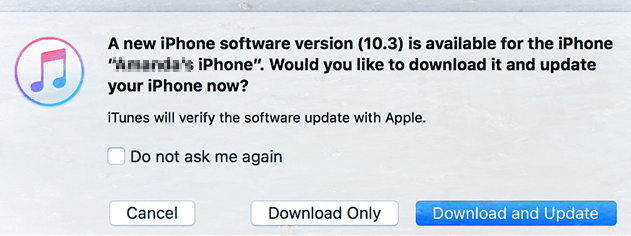
Güncelleme Doğrulanıyor Stuck, Apple Logosu, Sonsuz Yeniden Başlatma?
İDevice cihazınız sırasında veya sonrasında takılırsagüncelleme veya elma logosunu doğrulamada donma gibi güncelleme, işletim sistemini Tenorshare ReiBoot ile onarmanızı öneririm. Tenorshare ReiBoot, takılanları düzeltir ve veri kaybetmeden iPhone'unuzu en son iOS'a günceller.
- Adım 1. Aygıtınızı bilgisayara bağlayın ve Tenorshare ReiBoot'ta Tüm iOS Sıkıştığını Onar'ı seçin. Başlat'a tıklayın.
- Adım 2. Tenorshare ReiBoot, indirmeye hazır en son bellenimi sağlar.
- Adım 3. En yeni iOS bellenimini indirin ve sistemi onarmak için işlemi takip edin. Sistem başarıyla onarıldığında, iPhone'unuz donma veya çökme olmadan en son iOS'a güncellenir.



Burada, iOS 10.3 / 10.3.2 / 10.3.1 / 11 'i kurmak için kullanılabilecek ipuçlarını ve püf noktalarını özetliyoruz. Yeni iOS, daha iyi pil ömrü ile daha iyi çalışır, daha hızlı çalışır ve daha iyi yanıt verir.









